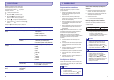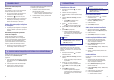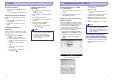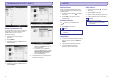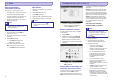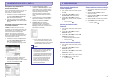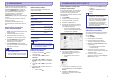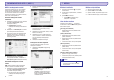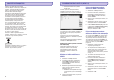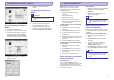User manual
16
WMP11 atskaòojamie saraksti
Atskaòojamie saraksti ïauj Jums veidot jebkâdas
dziesmu vai attçlu kombinâcijas, lai Jûs varçtu
stundâm ilgi izbaudît klausîðanos un skatîðanos.
Jûs varat izveidot standarta vai automâtiskos
atskaòojamos sarakstus, kuros iekïautas dziesmas,
attçli vai abi, izmantojot WMP 11.
Uzklikðíiniet uz bultiòas zem Library tabulatora
un izvçlieties (izveidot
atskaòojamo sarakstu).
(nenosaukts
atskaòojamais saraksts) parâdâs saraksta
logâ.
Uzklikðíiniet uz U un ierakstiet
jauno atskaòojamâ saraksta nosaukumu.
Lai pievienotu punktus Jûsu atskaòojamajam
sarakstam, pârnesiet tos no satura loga uz
saraksta logu. Jûsu sarakstâ var iekïaut gan
dziesmas, gan attçlus.
Kad esat beiguði punktu pievienoðanu
atskaòojamajam sarakstam, uzklikðíiniet uz
(Saglabât atskaòojamo sarakstu).
ar automâtiski izveidot atskaòojamos
sarakstus, balstoties uz daþâdiem kritçrijiem.
Uzklikðíiniet uz bultiòas zem tabulatora
un izvçlieties (izveidot
automâtisko atskaòojamo sarakstu).
New Auto Playlist (jauns automâtiskais
atskaòojamais saraksts) dialoga logs
parâdâs.
Ierakstiet automâtiskâ atskaòojuma saraksta
nosaukumu.
Uzklikðíiniet uz pirmâs zaïâs plusa zîmes un
pievienojiet Jûsu pirmo kritçriju no lejup
izvelkamâ saraksta.
Uzklikðíiniet uz pasvîtrotajiem vârdiem, lai tâlâk
definçtu Jûsu kritçrijus.
Uzklikðíiniet uz otrâs un treðâs zaïâs plusa
zîmes, lai izvçlçtos un definçtu vairâk kritçriju
Jûsu automâtiskajam atskaòojamajam
sarakstam.
Uzklikðíiniet uz , kad esat beiguði.
Jûs jebkurâ laikâ varat rediìçt Jûsu esoðos
atskaòojamos sarakstus.
Uzklikðíiniet uz navigâcijas loga
kreisajâ puse.
Visi Jûsu atskaòojamie saraksti tiks
parâdîti satura logâ.
Uzklikðíiniet ar peles labo taustiòu uz
atskaòojamâ saraksta, kuru vçlaties
rediìçt, un izvçlieties no
uznirstoðâs izvçlnes.
1.
Create Playlist
Untitled Playlist
2. ntitled Playlist
3.
4.
Save Playlist
WMP 11 v
1. Library
Create Auto Playlist
2.
3.
4.
5.
6. OK
1. Playlists
Edit List Pane
9
9
9
Standarta atskaòojamâ saraksta
izveidoðana
Automâtiskâ atskaòojamâ saraksta
izveide
Atskaòojamâ saraksta rediìçðana
5 WINDOWSMEDIA PLAYER 11 (WMP 11) 7 MÛZIKA
Mûzikas klausîðanâs
Jûsu mûzikas atraðana
Mûzikas celiòu dzçðana
Piezîme
1.
2.
3.
1.
2.
3.
4.
Galvenajâ izvçlnç izvçlieties , lai reìistrçtu
mûzikas reþîmu.
Pârvietojieties pa apakð-izvçlnçm, lai izvçlçtos
Jûsu mûziku.
Spiediet , lai atskaòotu.
Spiediet , lai pârslçgtos starp
atskaòoðanu un pauzçðanu.
Galvenajâ izvçlnç izvçlieties , lai reìistrçtu
mûzikas reþîmu. GoGear Vibe atskaòotâjs piedâvâ
ðâdas izvçlnes iespçjas:
Alphabetically listed tracks (alfabçta secîbâ
parâdîti ieraksti)
Alphabetically listed artists (alfabçta secîbâ
parâdîti mâkslinieki)
Alphabetically listed albums (alfabçta secîbâ
parâdîti albumi)
Tracks listed in album order (Ieraksti parâdîti
Alphabetically listed albums (alfabçta secîbâ
parâdîti albumi)
Tracks listed in album order (Ieraksti parâdîti
albuma secîbâ)
[Playlist on the go] (Kârtas secîbâ)
Tracks listed in playlist order (Ieraksti parâdîti
atskaòojamâ saraksta secîbâ)
Galvenajâ izvçlnç izvçlieties .
Spiediet / , lai atrastu ierakstu.
Spiediet OPTIONS, lai apskatîtu iespçju izvçlni.
Izvçlieties dzçðanas iespçju, lai dzçstu ierakstu.
]
]
\[
H
H
H
H
H
H
H
H
H
[All songs] (visas dziesmas)
[Artists] (mâksliniekus)
[Albums] (albumus)
[Playlists] (atskaòojamos sarakstus)
H
Alternatîvi Jûs varat izvçlçties
galvenajâ izvçlnç un atrast Jûsu failus
mapju pârskatâ.
21